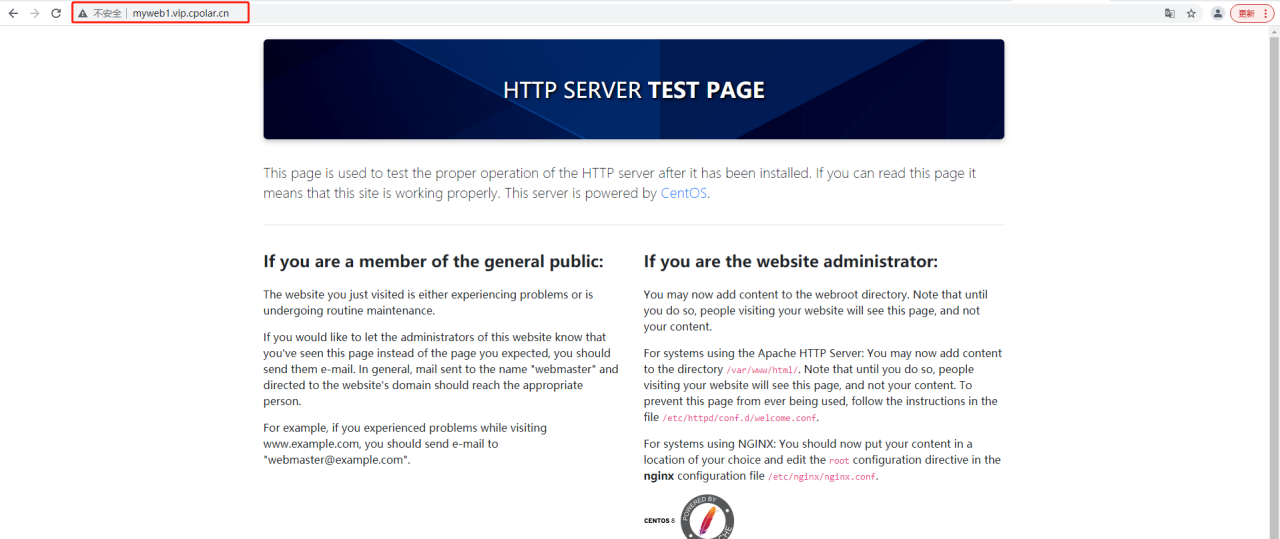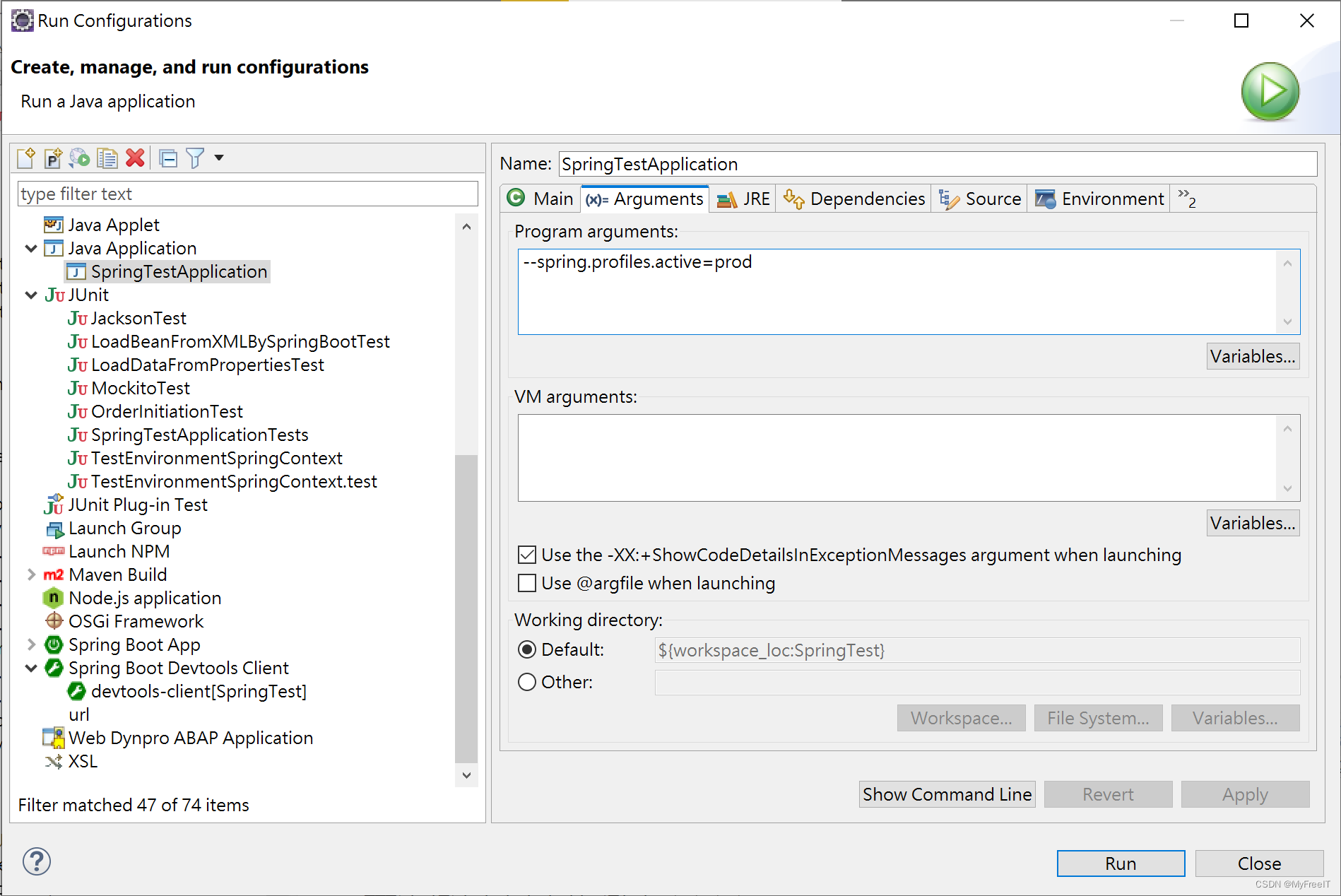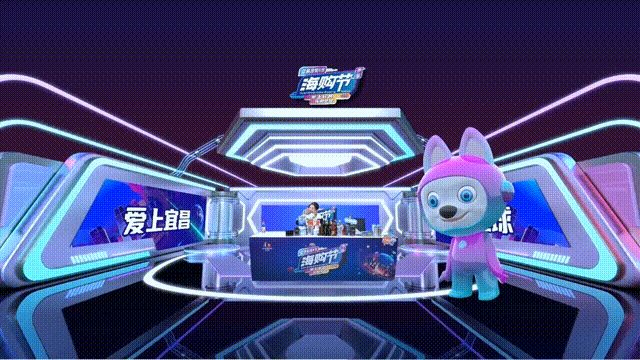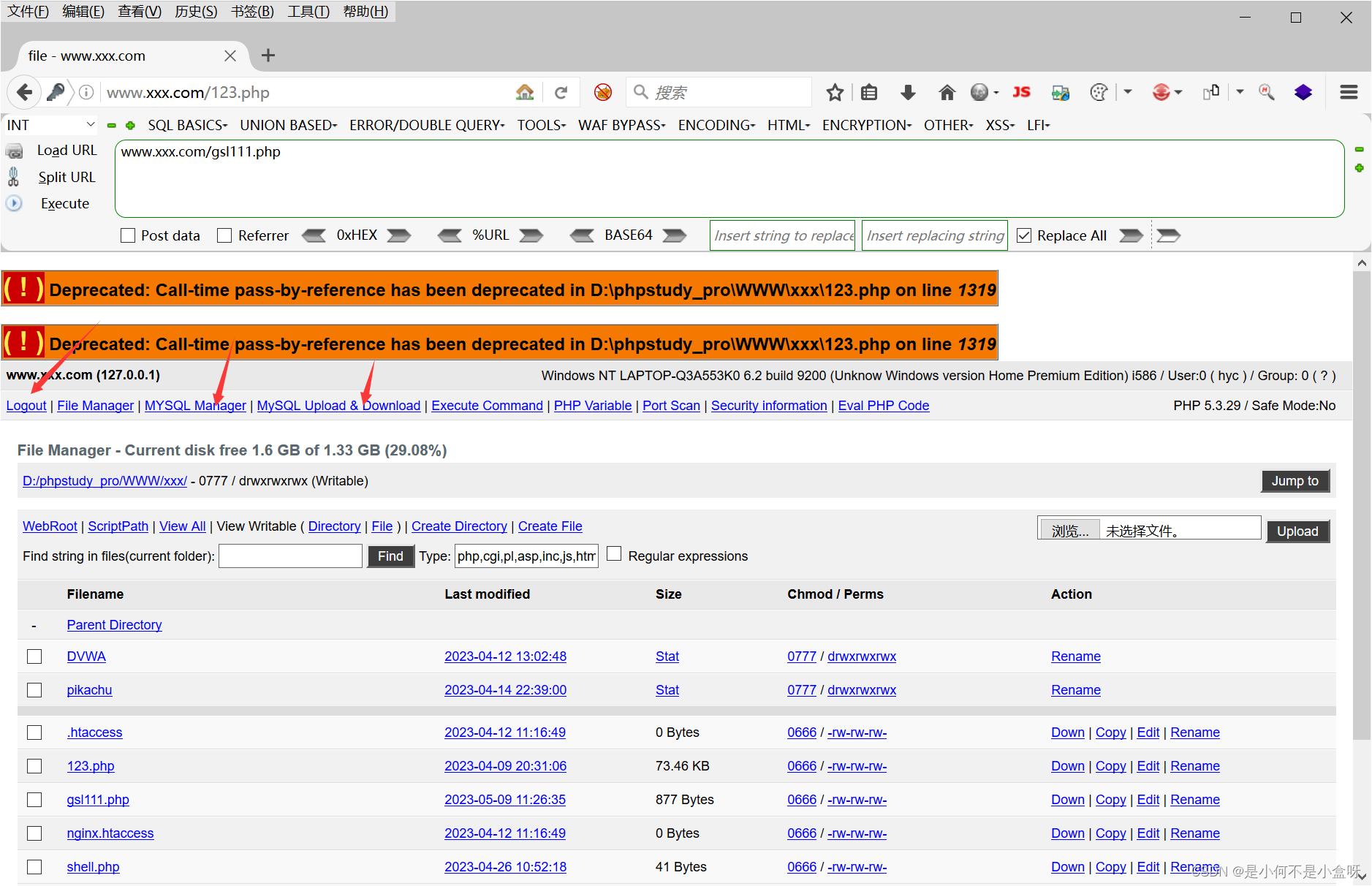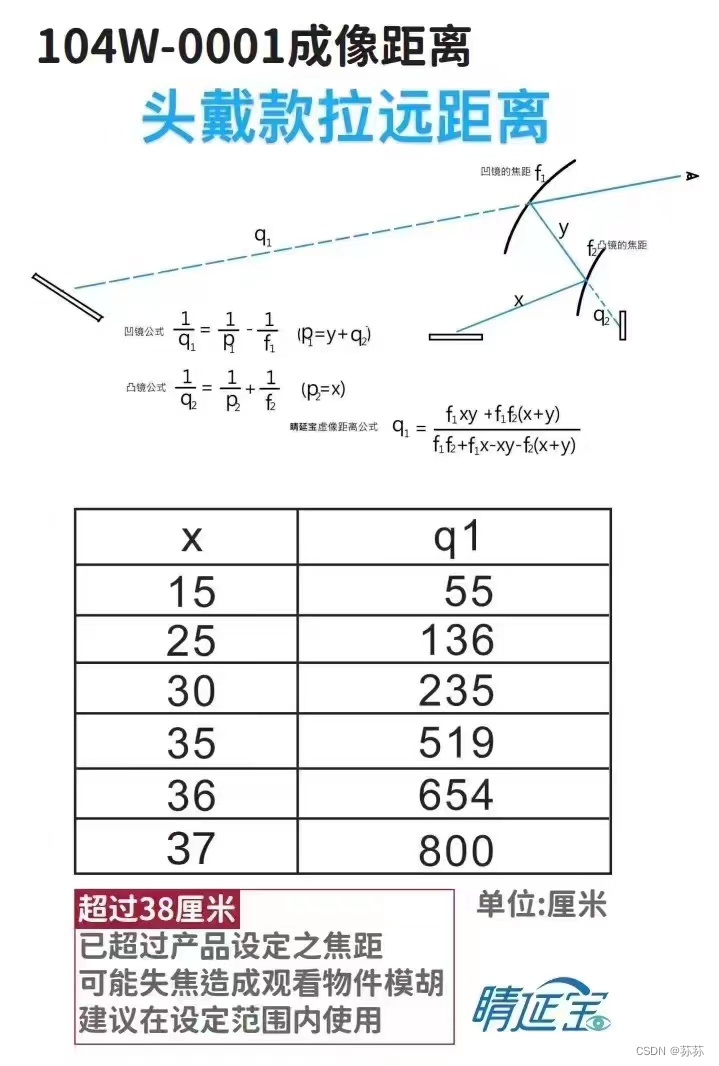1.Git 配置
在安装完成 Git 后,开始正式使用前,是需要有一些全局设置的,如用户名、邮箱。
git config --global user.name "your name" // 设置全局用户名
git config --global user.email "your email" // 设置邮箱查看配置:git config -l
2.基础操作
2.1将文件添加到版本库
git init查看目录结构中,就可以看到包含有 .git 子目录,这就说明创建版本库成功
相当于idea中的 vcs----create git repository
2.2将文件添加到版本库
2.2.1将文件添加到暂存区
git add 001.txt // 添加单个文件到暂存区
git add . // 将当前目录下所有修改添加到暂存区,除按照规则忽略的之外相当于idea中的git --> add(ctrl+alt+a)
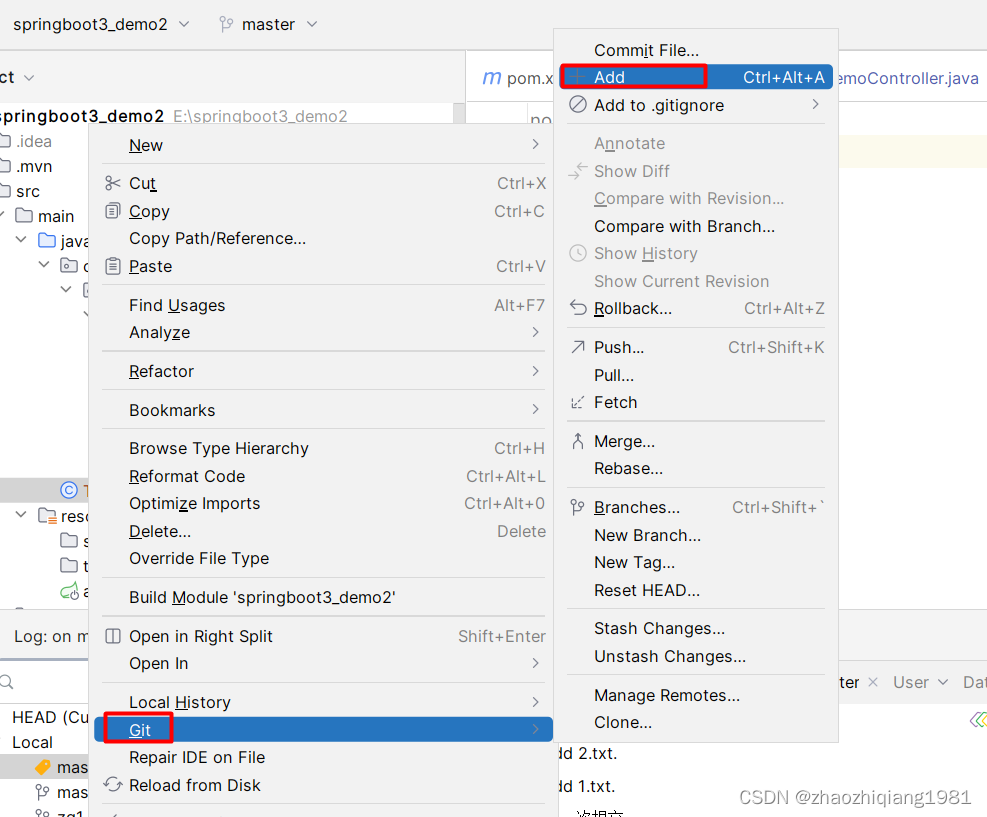
不同之处是在idea中即便不进行add,依旧可以commit
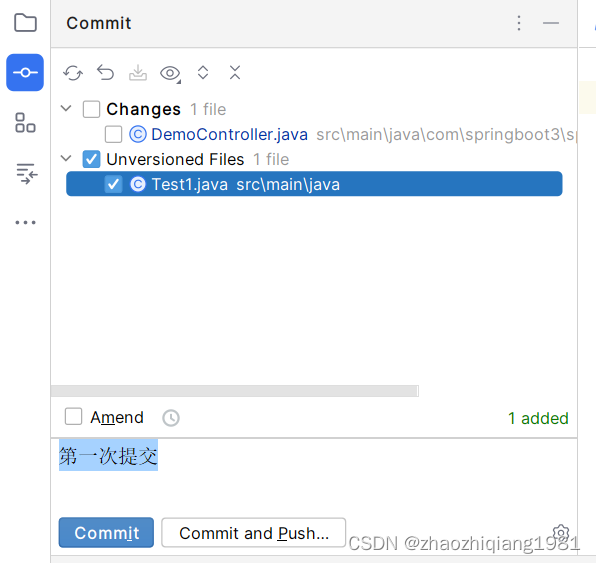
2.2.2将暂存区中的文件提交到仓库中
git commit // 如果暂存区有文件,则将其中的文件提交到仓库
git commit -m 'your comments' // 带评论提交,用于说明提交内容、变更、作用等这个和idea中的git -commit一致,不同点:注释必须写
2.2.3. 查看仓库的状态
git status在idea中,直接在commit界面可以看到改动的所有文件以及未add的文件,双击后可以看到变化:

2.2.4 查看仓库中的具体修改
git diff // 查看版本库中所有的改动
git diff 001.txt // 查看具体文件的改动在idea中,和上图的commit类似,或者也可以通过右键标签--show diff with working tree查看

2.2.5 查看提交历史记录
git log // 显示所有提交的历史记录
git log --pretty=oneline // 单行显示提交历史记录的内容相当于idea中的右键项目 -- show history

在 git log 的输出内容中,可以看到每次提交的 ID,是一个 40 位的字符串。
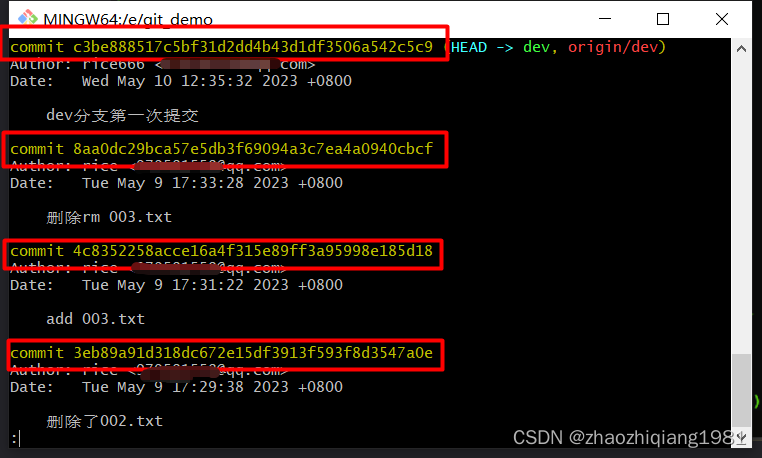
在idea中,也可以找到对应的id:
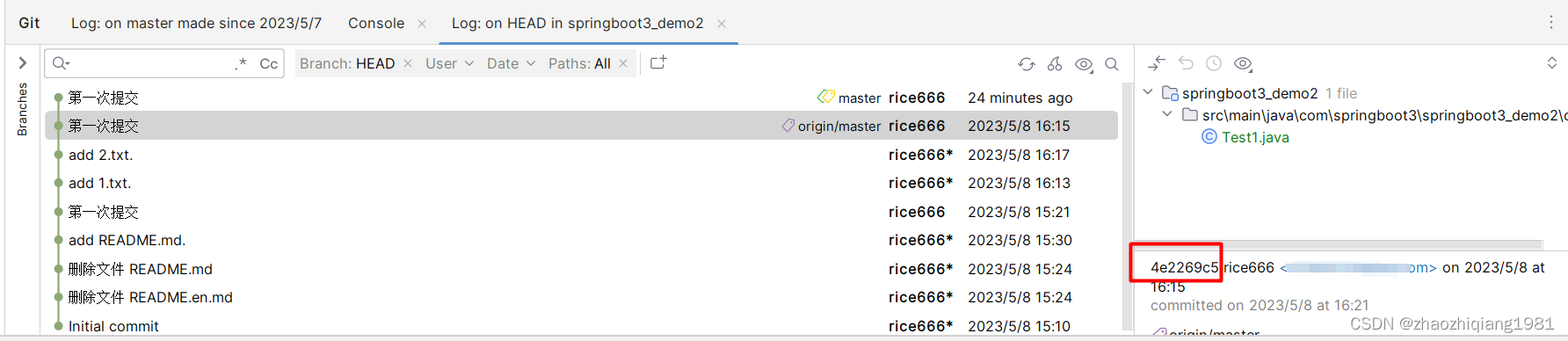
2.2.6. 版本回退
git reset --hard HEAD^ // 回退到上一个提交版本
git reset --hard HEAD^^ // 回退到上上一个提交版本
git reset --hard 'commit_id' // 会退到 commit_id 指定的提交版本等同于idea中:

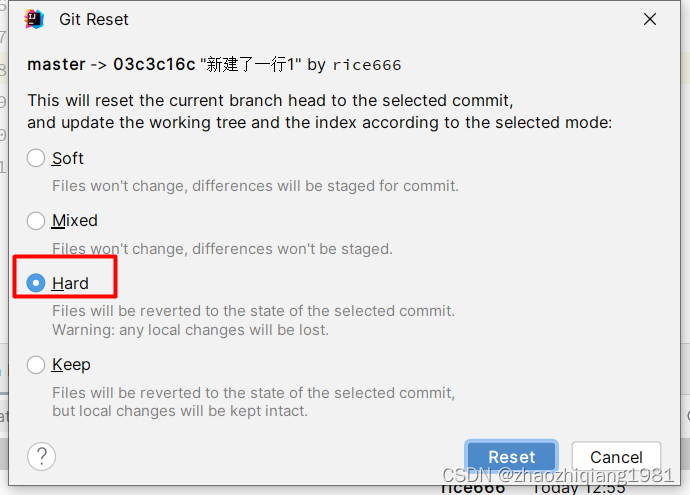


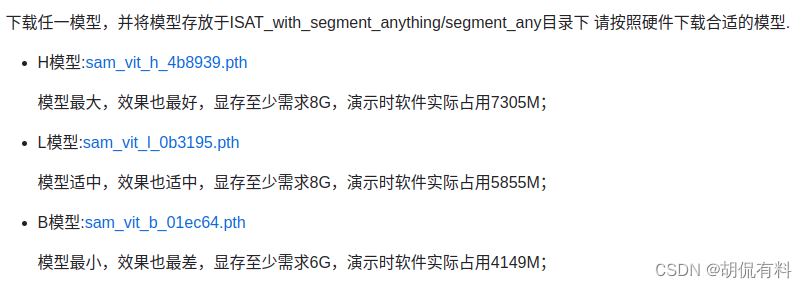


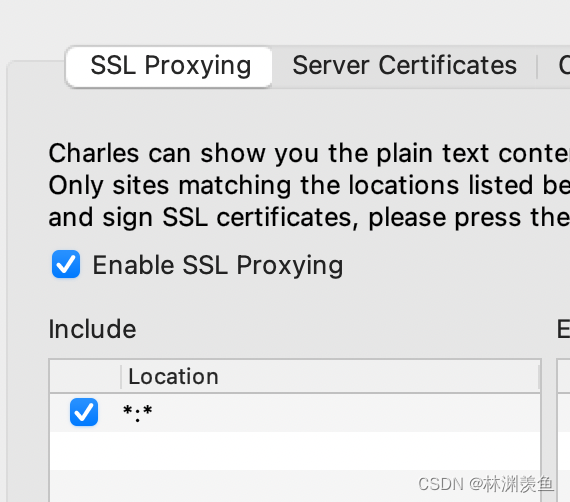
![“正大杯”第十三届市场调查与分析大赛[省一]经验总结+复盘](https://img-blog.csdnimg.cn/77ea6237489444e685d7ca69bdfca28a.jpeg)